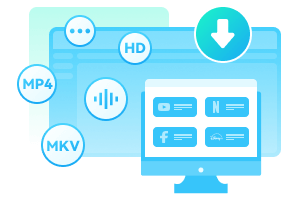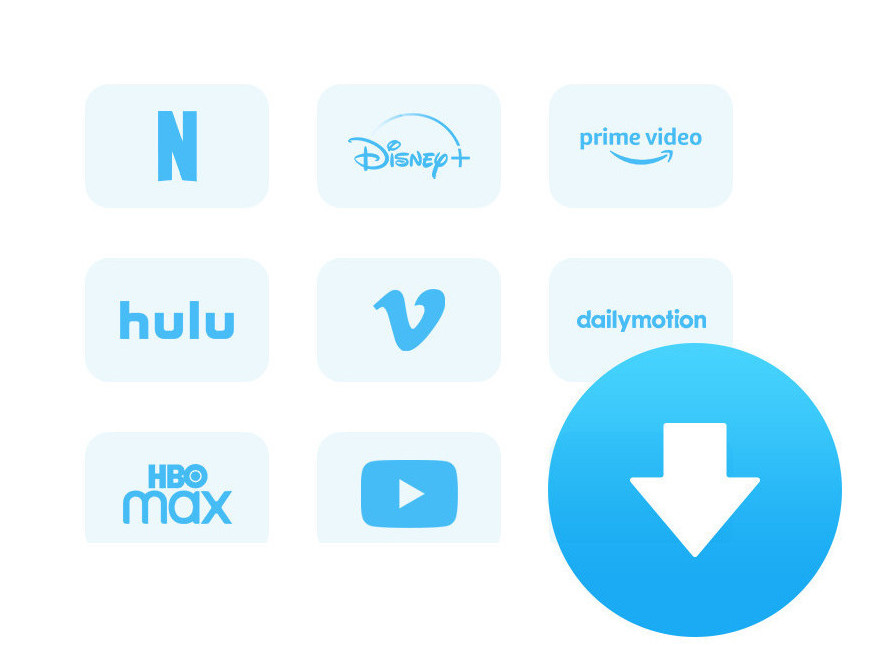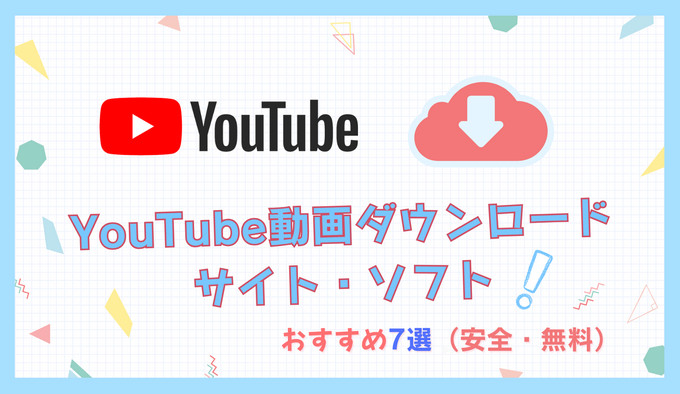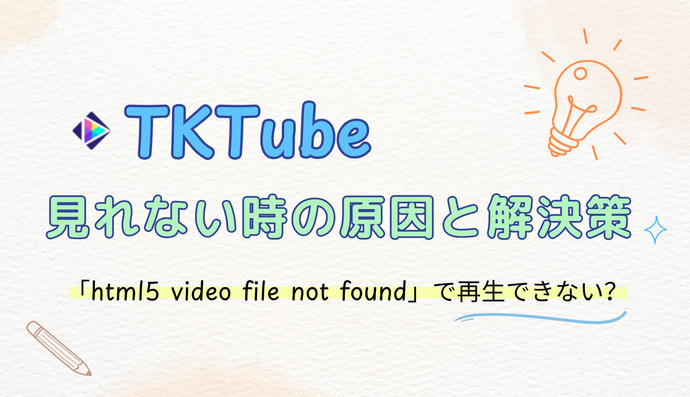
SSSTikTokの保存方法や保存できない時のやり方を徹底解説!TikTok保存の代替ツールも紹介
更新日: 2025年11月23日
カテゴリ:人気話題
「TikTok の動画をIDなしでダウンロードしたいのですがどうすればいいでしょうか?」、「TikTok の気に入った動画をダウンロードする方法を教えてください。」 — Yahoo!知恵袋
TikTok は、多くの人に愛用される短い動画共有プラットフォームとして、人気が高まっています。お気に入りの TikTok 動画をダウンロード保存して、いつでもオフラインで視聴したい人、多いのではないでしょう。そのため、この記事では、TikTok 動画を簡単に保存できるオンラインツール SSSTikTok についてを紹介します。SSSTikTok 保存のやり方と保存できない時の対処法も徹底的に解説していきます。

SSSTikTok とは?
SSSTikTok は、TikTok の動画をウォーターマークなしでダウンロードできる無料のオンラインツールです。アプリやソフトをインストールする必要はなく、ブラウザで直接利用することができます。TikTok 動画のURLリングをコピーペーストするだけで、簡単にMP4、MP3形式でダウンロード保存できます。使いやすくてとても便利です。
SSSTikTokのメリットとデメリット:
| メリット | デメリット |
|---|---|
|
|
SSSTikTok 保存のやり方【スマホ・PC】
SSSTikTok 保存のやり方はとても簡単で分かりやすいです。簡単に言えば、TikTok 動画のリンクをコピーして SSSTikTok に貼り付けるだけでダウンロードできます。以下に、SSSTikTok を使って、スマホやパソコンに TikTok 動画を保存する方法を詳しく説明しますので、ご参考にしてください。
SSSTikTok で動画をスマホに保存する方法(Android/iPhone対応)
STEP 1 スマホで TikTok アプリを開いて、保存したい動画を再生します。
STEP 2 再生画面の右下にあるシェアボタン(※スマホバージョンによって「…」の場合もあり)をタップして、「リンクをコピー」ボタンを選択します。
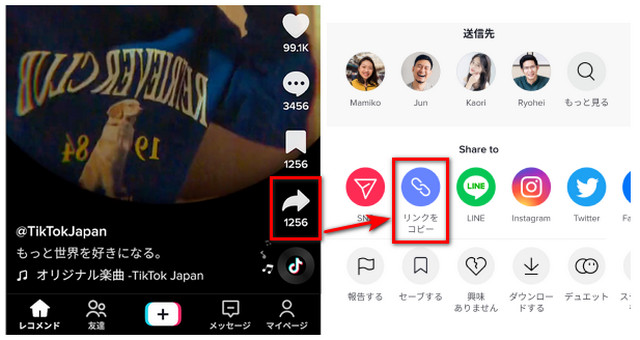
STEP 3 ブラウザアプリで SSSTikTok の公式サイトにアクセスして、コピーしたURLを入力バーに貼り付け、ダウンロードボタンをタップします。
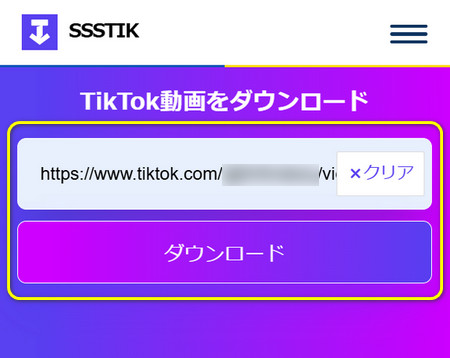
STEP 4 URLを解析した後、「透かしなし」 を選択すれば、TikTok 動画をウォーターマークなしでダウンロードできます。
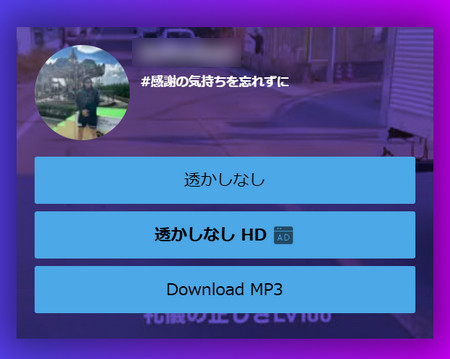
SSSTikTok で動画をパソコンに保存する方法
STEP 1 TikTok 公式サイトにアクセスして、ダウンロードしたい TikTok 動画を再生し、リンクをコピーします。
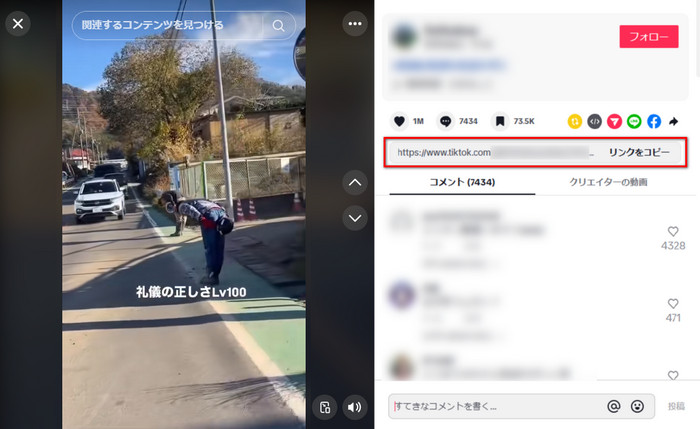
STEP 2 SSSTikTok を開き、コピーした TikTok 動画のURLを入力欄にペーストした後、右側の 「ダウンロード」 を押します。
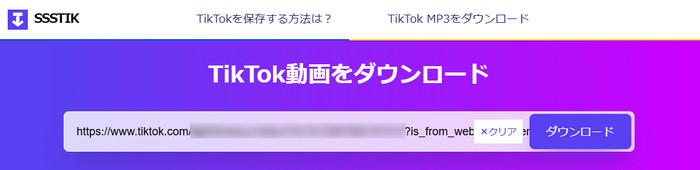
STEP 3 動画のURLを解析した後、ダウンロードオプションから 「透かしなし」 を選択すれば、TikTok 動画をウォーターマークなしでダウンロードできます。
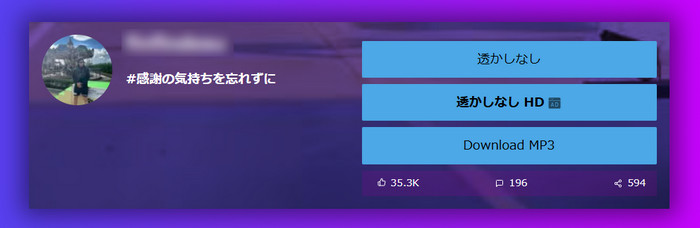
SSSTikTok で保存できない場合の原因と対処法
SSSTikTok を利用すれば簡単に TikTok の動画をダウンロードできますが、たまにダウンロードできない場合もあります。ここからは SSSTikTok で TikTok 動画を保存できない場合の原因と対処法を解説していきます。
SSSTikTok で TikTok 動画をダウンロード保存できない場合の原因は以下の4つが考えられますので、ご自身の状況に合っているかどうか確認しましょう。
次に、SSSTikTok を使って TikTok 動画を保存できない時の対処法を説明しますが、ご参考にしてください。
TikTok 動画の状況を確認する
SSSTikTok は公開アカウントの動画しかダウンロードできないため、非公開に設定された TikTok 動画はダウンロード保存できません。
ゆえに、SSSTikTok を使って TikTok 動画を保存する前に、まずダウンロードしたい動画が公開されているか確認してください。非公開アカウントの TikTok 動画はダウンロードできないので注意が必要です。
ネット環境を改善する
SSSTikTok を利用する際に、インターネット接続が不安定なら、TikTok 動画をダウンロード保存できない場合もよくあるです。Wi-Fiや有線接続の状況が正常かどうか確認してください。インターネット環境を改善してから、ダウンロードを再試行してみましょう。
ブラウザのキャッシュをクリアする
お使いのブラウザに問題がある場合、動画のダウンロードがうまくいかない可能性もあります。ブラウザのキャッシュやCookieをクリアしたら問題を解決できるかもしれません。
また、他のブラウザに切り替えて使用してみることもおすすめします。
SSSTikTok 側の最新情報を確認する
TikTok 側の仕様変更やアップデートにより、一時的に動画のダウンロードができなくなる場合がよくあります。また、SSSTikTok サイトでは、アクセス数の上限を超えるとエラーが発生し、動画の解析やダウンロードに失敗することもあります。この場合は SSSTikTok 側の最新情報を確認して、問題の修正が完了するまでしばらくお待ちください。
他の代替ソフトを使う
SSSTikTok を使って TikTok 動画を保存できない場合、代わりに他の TikTok 動画ダウンロードツールを利用することもおすすめします。SSSTikTok はとても便利で使いやすい TikTok 動画ダウンローダーですが、それぞれのデメリットもあります。TikTok の動画をダウンロード保存できるツールはいっぱいあるから、色々試して検討しましょう。
おすすめの SSSTikTok 代替ソフト
SSSTikTok で保存できない場合、代替ソフトとしてより強力な動画ダウンロードソフト 「SameMovie VideoOne」 を試してみることをおすすめします。SameMovie VideoOne は SSSTikTok より安全かつ安定な動画ダウンローダーで、無料で TikTok の動画を高画質のままダウンロードし、IDなし・ロゴなしで保存できます。さらに、TikTok だけでなく、プライムビデオ、Netflix、YouTube、Hulu など様々な人気動画配信サービスから動画をダウンロードでき、Twitter、Facebook、OnlyFansなど 1000以上の動画共有サイトにも対応しています。
SameMovie VideoOne を利用すれば、どんな動画でも手軽にダウンロードでき、いつでもどこでもお気に入りの動画をオフラインで楽しめます。以下に、TikTok の動画を保存する手順を紹介していきます。
SameMovie VideoOne を利用して TikTok をダウンロードする手順
STEP 1 TikTok を選択して、登録する
SameMovie VideoOne をインストールして、メイン画面から 「その他のサイト」 ボタンをクリックします。サポート対象サイトから 「TikTok」 を選択して内蔵ブラウザを開きます。
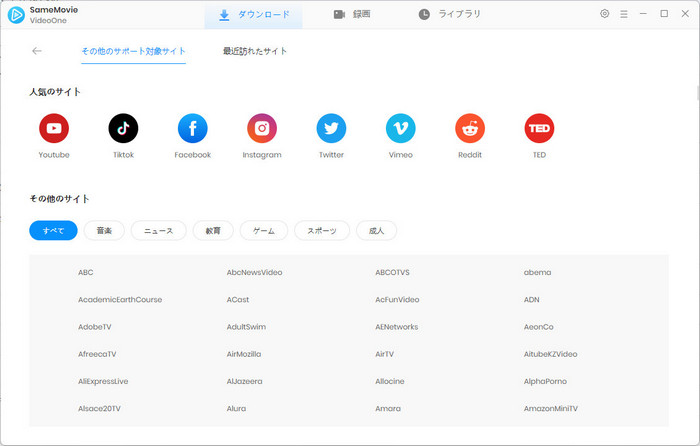
STEP 2 動画を検索して、再生します
TikTok のホームページからダウンロードしたい動画を検索して、再生します。TikTok のアカウントに登録しなくても動画をダウンロードできます。
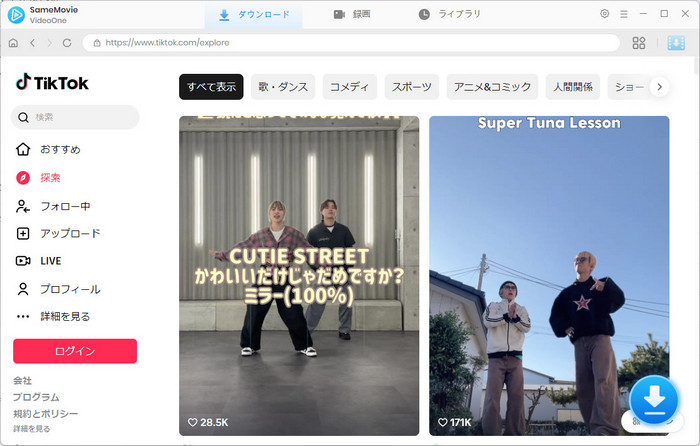
STEP 3 設定を行って、動画をダウンロードします
再生ページの右下にあるダウンロードボタンをクリックすれば、動画をダウンロードします。ダウンロードを開始する前に、動画の出力画質、ビットレート、オーディオなどを自由に設定できます。
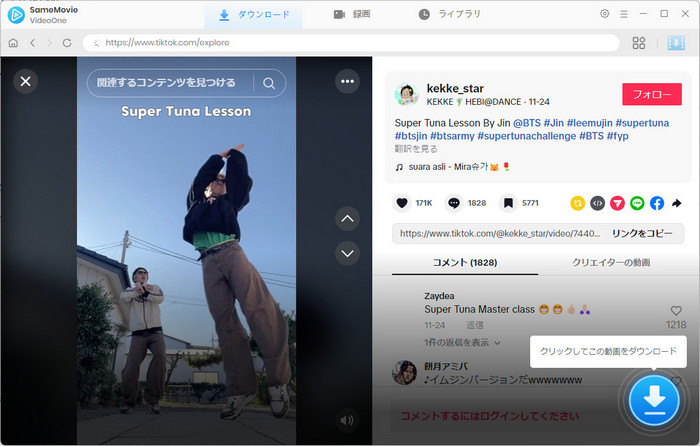
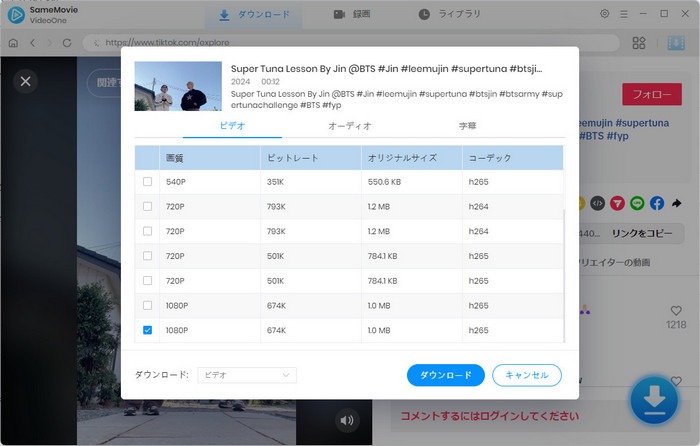
STEP 4 動画のダウンロードを開始する
設定が完了すると、直接 「ダウンロード」 ボタンをクリックして、動画のダウンロードを開始します。ダウンロードが開始したら、右側のタブでダウンロードの進行状況が見えます。動画のダウンロードが完了したら、上の 「ライブラリ」 をクリックして、ダウンロード履歴が確認できます。
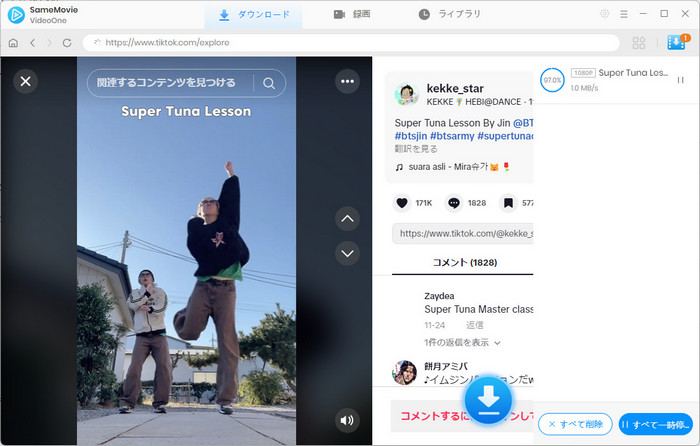
まとめ
この記事では、SSSTikTok を使って TikTok 動画を保存するやり方と保存できない時の原因・対処法を解説しました。また、TikTok の動画をダウンロードできる代替ソフトも紹介しました。SSSTikTok は TikTok 動画を簡単に保存できる便利なツールですが、広告やダウンロードに失敗するケースもよくあります。
TikTok 動画をより安全かつ高画質でダウンロード保存したいなら、専門な動画ダウンローダー 「SameMovie VideoOne」 を利用することを一番おすすめします。使いやすくてとても便利、様々な動画サイトから動画を広告なしでダウンロード保存できます。
TikTok の短い動画を無料でダウンロードできる無料体験版が提供されているので、さっそく試用してみてください!体験版で動作を確認後、気に入れば、購入ができます。
注: 本製品はあくまで個人の鑑賞用であり、無断での転用は禁じられています。そして、SameMovie は TikTok との提携は結んでおらず、こちらのコンテンツはお客様の使いやすさ向上のためのページであり、本製品を宣伝するものでは一切ございませんのでご了承ください。